·上一文章:汽车电路图的作用是什么?
·下一文章:解决Excel无法自动创建空白工作簿的方法
不知你遇没遇到过这样的情况,当在Word文档中插人页眉文字后,页眉下面出现一条横线,而你本想要一个干净的页眉,不想要什么线条装饰。然而,不论你怎样设置,都无法去除这条Word自动加上的横线。该怎么办呢?可以采用下述方法去掉恼人的多余横线。
一、WORD2003去掉横线
1.双击任一页面的页眉使其处于编辑状态。
2.在“格式”菜单中,单击“边框和底纹”命令。
3.单击“边框”选项卡,然后在“设置”标题下,单击“无”;在“应用于”框中,单击“段落”(如图1)。
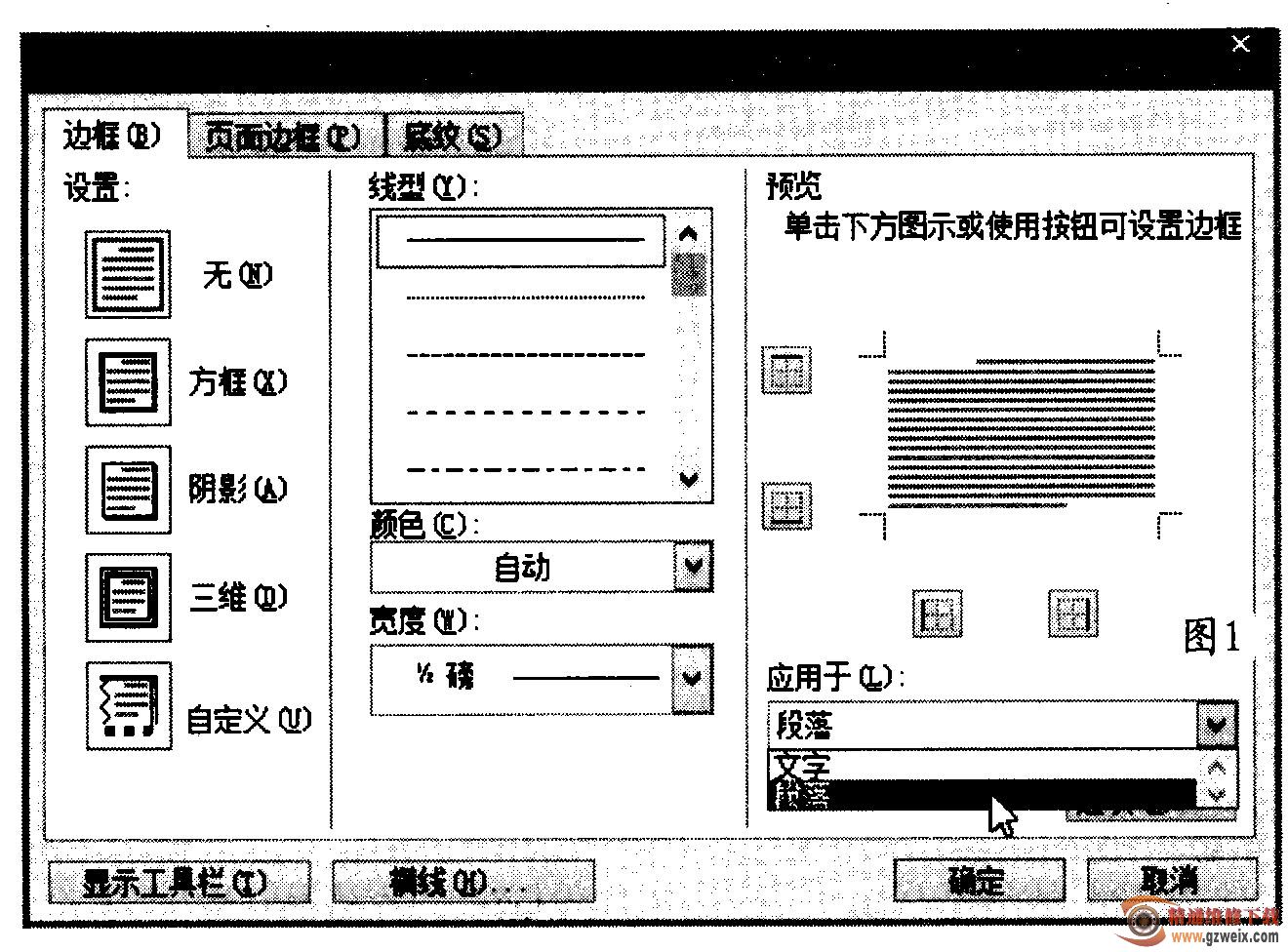
4.单击“确定”按钮。
二、高版本Word简单去除横线
要是你在用的是高版本Word2007/2010/2013,要去掉页眉中多余的横线,除上述方法外,还有一个更加简单的方法:双击任一页面的页眉使其处于编辑状态,然后在“开始”选项卡,单击“字体”组中的 “清除格式”按钮。
三、修改通用横线板的样式一劳永逸
不过,上面所讲的方法仅是去掉当前文档页眉中的横线,如果你想以后为新文档添加页眉时都不再自动出现这条横线,那么可以按下述操作修改Word通用模板(操作以Word2013为例):
1.双击任一页面的页眉使其处于编辑状态。
2.在“开始”选项卡,单击
“样式”组的对话框启动器。
3.在“样式”任务窗格,指向“页眉”,然后单击右侧出现的带有三角箭头的按钮,再单击“修改”(如图2)。
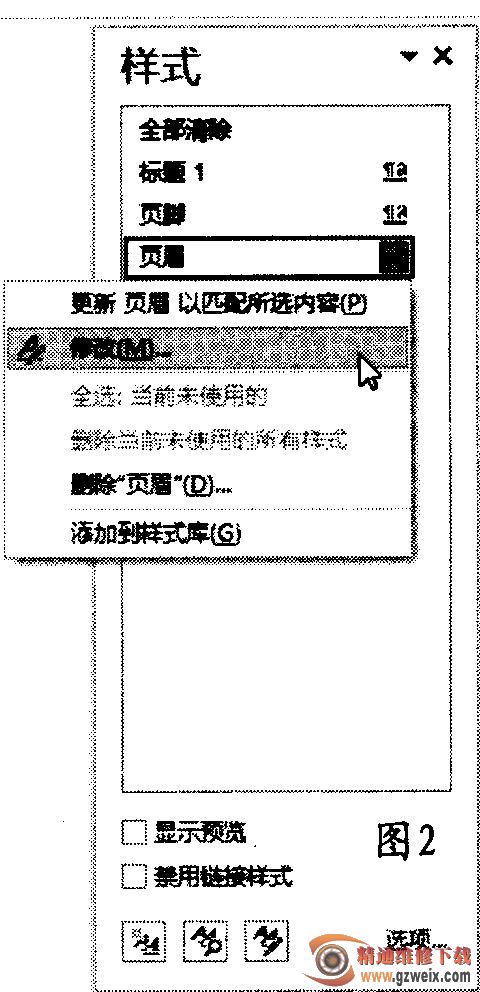
4.选中“基于该模板的新文档”复选钮,然后单击“格式”,在打开的列表中,单击“边框”(如图3)。
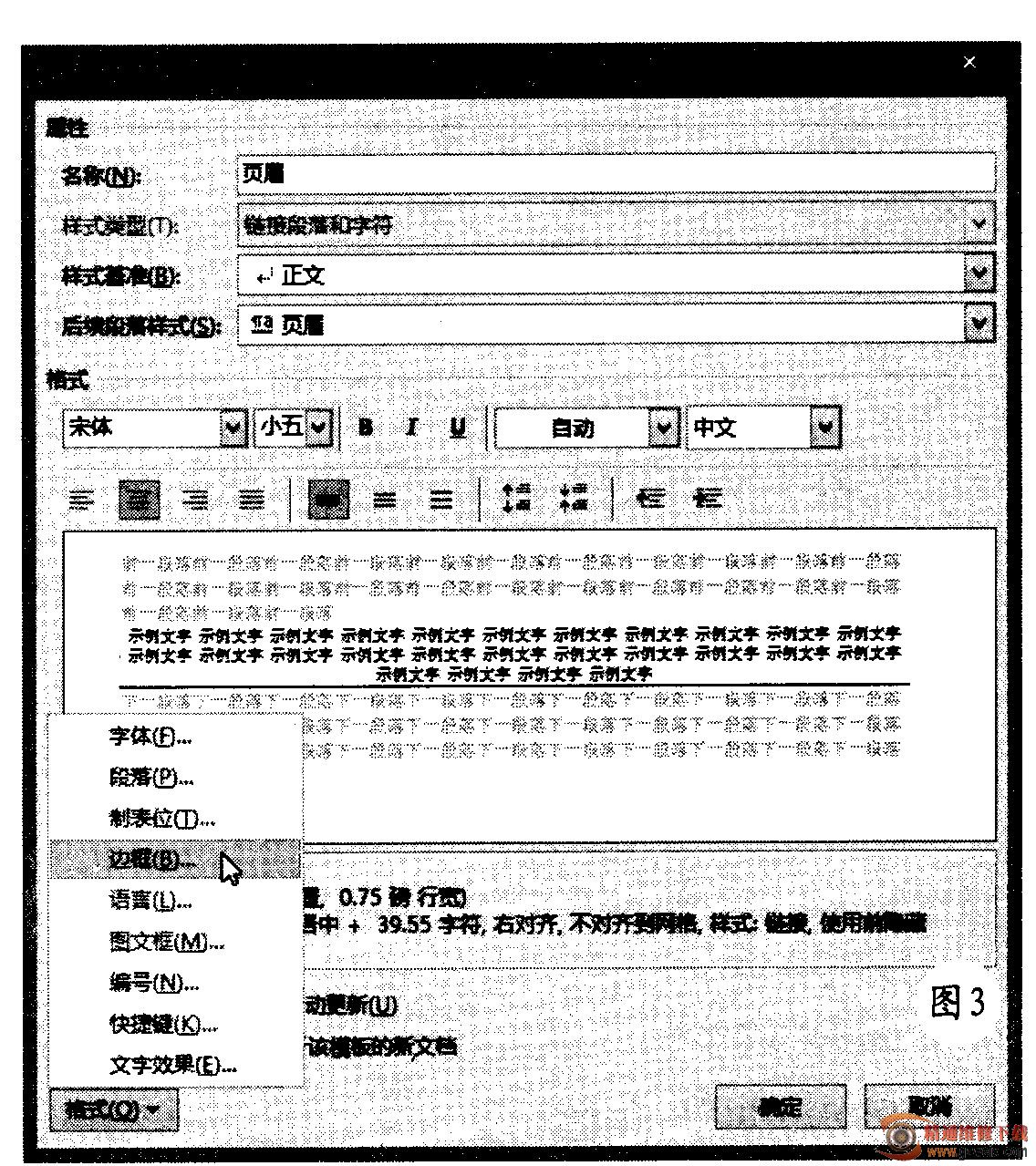
5.在“边框”选项卡“设置”标题下单击“无”,然后单击“确定”按钮。
6.单击“确定”按钮,关闭“修改样式”对话框。之后,在新建Word文档中,添加页眉时,页眉中就不再自动添加上横线把。